Les fichiers PDF (Portable Document Format) sont couramment utilisés pour créer et distribuer des documents car le PDF peut conserver un formatage préservé quels que soient le système d’exploitation et le périphérique de l’utilisateur. Les PDF étant un format normalisé, il existe un grand nombre d’applications permettant de les ouvrir, comme les navigateurs Web, Adobe Acrobat Reader, les applications de traitement de texte et même des applications tierces. Presque tous les appareils nous permettent d’ouvrir des fichiers PDF.
Il existe plusieurs façons d’ouvrir un fichier PDF. Voyons-les une par une :
1. Ouvrir un PDF dans Adobe
Le lecteur Adobe est l’un des lecteurs de PDF les plus populaires. Vous devez télécharger et installer Adobe Acrobat Reader sur votre système. Adobe Acrobat Reader DC est gratuit. Pour le télécharger, allez sur le site officiel ici.
- Une fois l’Adobe Reader installé, ouvrez cette application.
- Allez dans le menu Fichier et choisissez l’option Ouvrir… ou appuyez sur Ctrl+O.
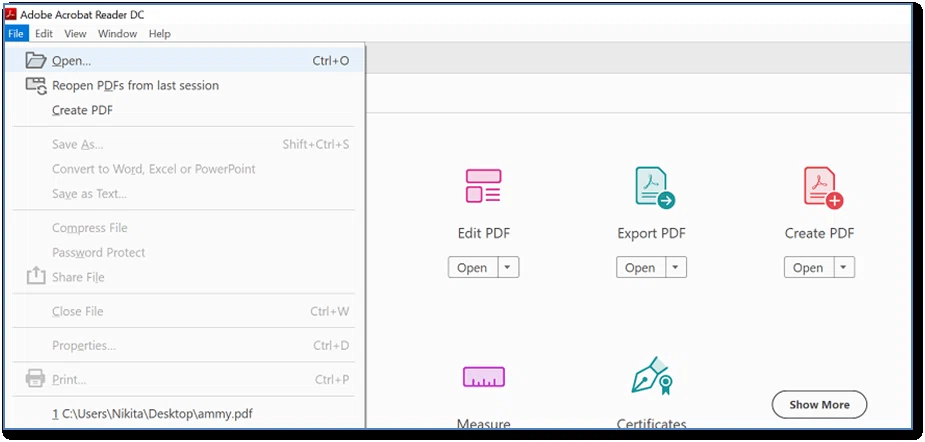
- Naviguez jusqu’à l’emplacement du fichier PDF, et sélectionnez le fichier, puis cliquez sur le bouton Ouvrir pour ouvrir le fichier.
Vous pouvez également ouvrir le fichier PDF directement à partir de l’Explorateur Windows. Une fois que vous avez installé un lecteur de PDF sur votre ordinateur, vous pouvez ouvrir un fichier PDF en double-cliquant simplement sur votre souris.
Ouvrez l’Explorateur Windows ou Poste de travail ou Ce PC et sélectionnez le fichier PDF que vous souhaitez ouvrir. Double-cliquez sur le fichier PDF ou cliquez dessus avec le bouton droit de la souris et sélectionnez Ouvrir avec Adobe Acrobat Reader DC.
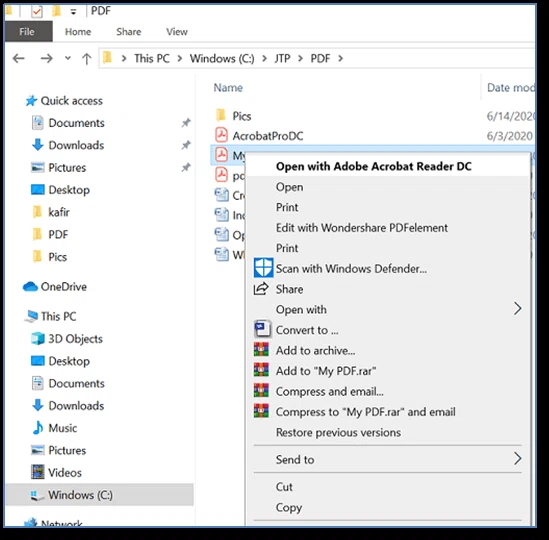
2. Ouvrez un PDF dans votre navigateur Web
La plupart des navigateurs web, tels que Chrome et Firefox, peuvent ouvrir les PDF de manière autonome, mais vous aurez peut-être besoin d’un module complémentaire ou d’une extension pour ce faire. Les navigateurs Web disposent d’un lecteur de PDF intégré.
- Pour ouvrir le PDF dans un navigateur Web, allez à l’emplacement du PDF et faites un clic droit sur le PDF.
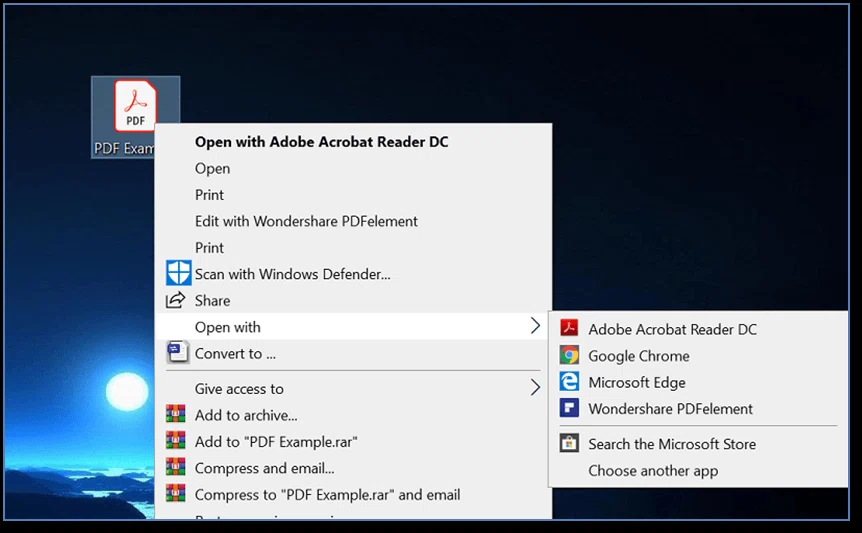
- Sélectionnez le menu Ouvrir avec et choisissez votre navigateur approprié. Votre fichier PDF s’ouvrira dans le navigateur sélectionné.
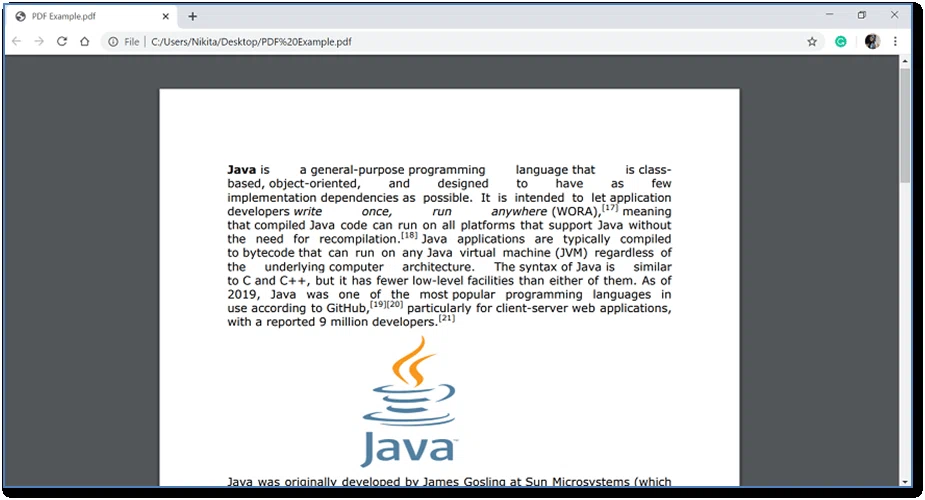
3. Ouvrir un PDF dans Word
MS Word 2013 ou supérieur nous permet d’ouvrir votre fichier PDF. Ici, je vais utiliser MS Office 2016 pour ouvrir mon fichier PDF.
- Ouvrez votre MS Word et allez dans le menu Ouvrir.
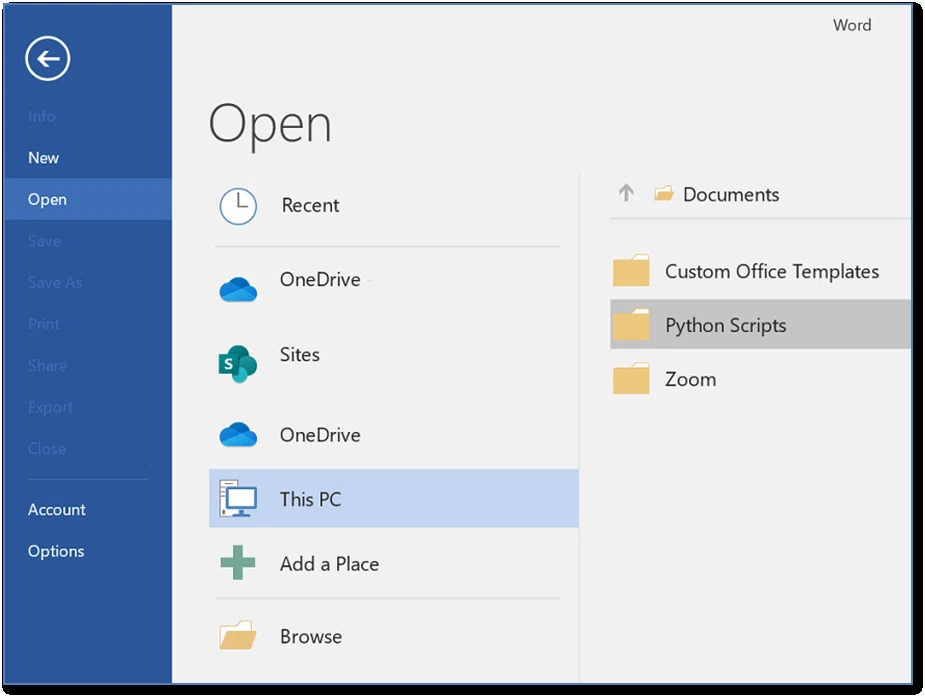
- Naviguez jusqu’à l’emplacement de votre fichier PDF et sélectionnez le fichier puis cliquez sur le bouton Ouvrir.
- Une fois que vous avez ouvert votre fichier PDF, vous recevrez un message de Microsoft Word. Cliquez sur OK.

- Vous pouvez maintenant visualiser votre fichier PDF dans MS Word.
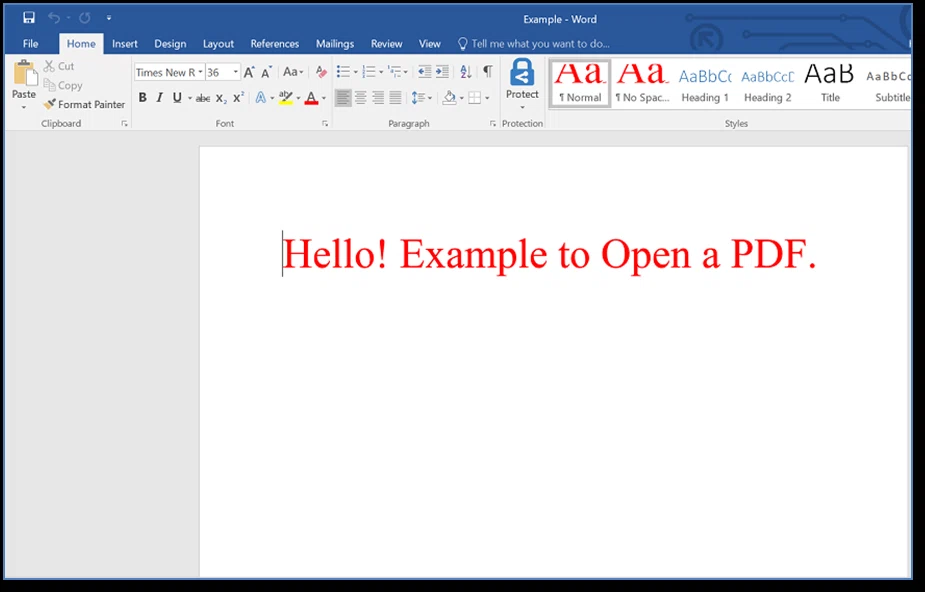
4. Ouvrir un PDF dans des outils en ligne
Il existe de nombreux outils en ligne disponibles pour ouvrir un PDF. Par exemple, PDFPro, sodapdf, pdfescape, smallpdf, pdfOnlineReader, PDFElelement, etc.
Ici, nous allons utiliser l’outil Smallpdf.
- Allez sur le lien donné. Vous obtiendrez la page suivante :
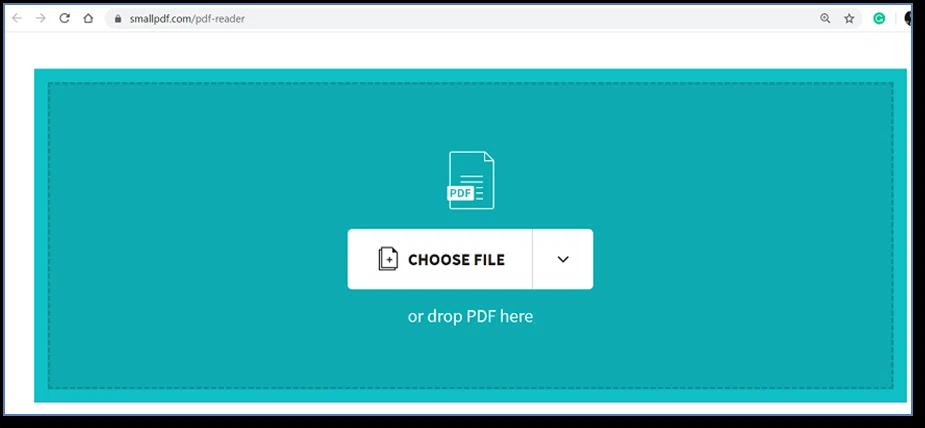
- Glissez et déposez votre fichier ou sélectionnez l’option CHOISIR DES FICHIERS pour parcourir votre fichier PDF.
- Une fois que vous avez parcouru votre fichier, attendez un certain temps, l’outil téléchargera le fichier PDF pour le visualiser. Vous pouvez maintenant visualiser votre fichier PDF.
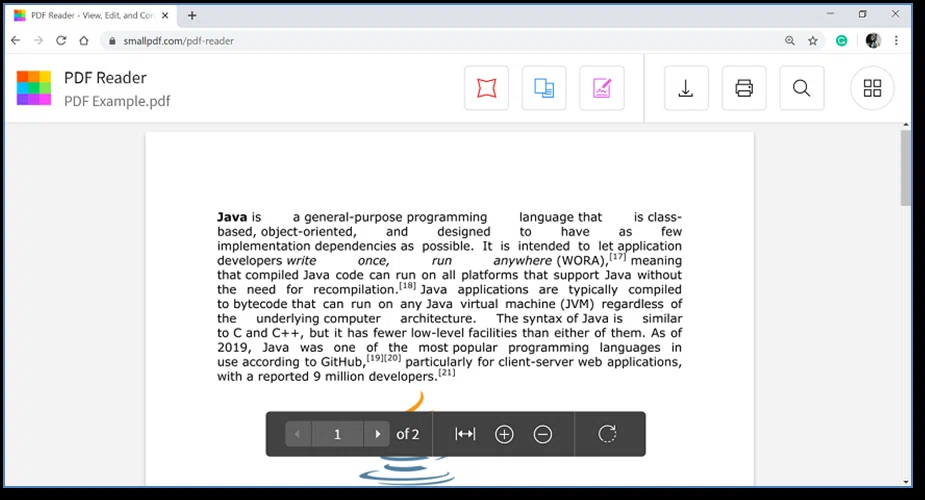
Toutes les méthodes ci-dessus peuvent ouvrir avec succès les fichiers PDF, et nous écrirons un article spécial sur la façon d’ouvrir les documents PDF sur Android et iPhone plus tard.